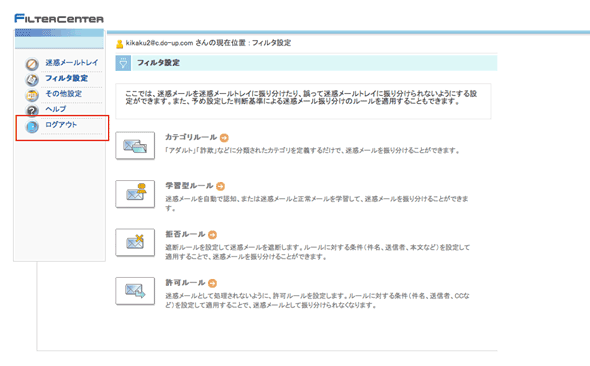ご利用の流れ
ご利用の流れ
フィルターセンターへのログイン方法
管理画面(FILTER CENTER・フィルタセンター)にログインします。
メールアドレスとパスワードを入力して、「ログイン」ボタンをクリックしてください。
メールアドレス : 迷惑メールフィルタリングサービスを使用するメールアドレスを入力してください。
パスワード : ご利用されるメールの「POPパスワード」を入力してください。
メールアドレスとパスワードは、MEGAEGG登録内容確認書を元に入力ください。
ただし、過去にメールアドレス変更の手続きをされた方は、変更後の情報を入力してください。
メールアドレス保存:チェックしておくことで、次回から入力することを省略できます。
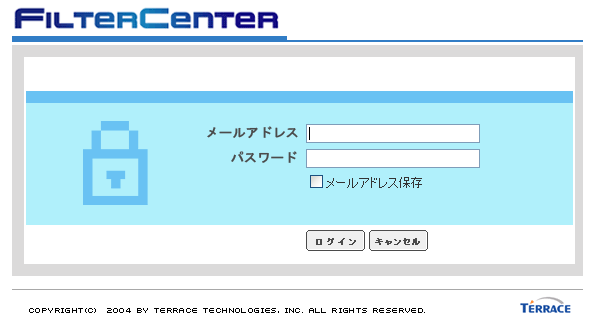
迷惑メールトレイの確認
フィルタセンターへログインすると、迷惑メールトレイが表示されます。
迷惑メールトレイには、フィルタ設定で行う各ルールによって、迷惑メールとして保存されているメールが表示されます。
※初めてログインされた際には、フィルタの設定がされていない状態ですので、メールは保存されていません。
迷惑メールトレイ内の保存メールを確認し、必要なメールは、ご自身で送信指示し、ご自身のメールソフトで受信することができます。また、不要なメールは削除することができます。
(ご注意)
迷惑メールトレイ内の保存期間は14日間です。この期間を超えた場合は自動的に削除されます。
ご自身で削除指示したメールおよび保存期間を超えて自動削除されたメールは、復元できませんので、ご注意ください。
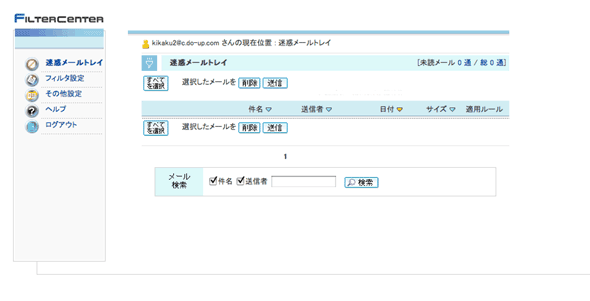
フィルター設定
画面左側のメニューの「フィルタ設定」をクリックすると、4種類のルールが表示されます。
「カテゴリルール」、「学習型ルール」、「拒否ルール」、「許可ルール」 の4種類の簡単なルール設定をしていただきます。
これらのルールを設定することで、迷惑メールを判別してお客さまのメールボックスに届く前にブロックすることができるようになります。
なお、これらのルール設定は、初回に設定するだけで結構ですが、フィルタセンターにログインすれば、いつでも変更することができます。
また、本サービスのご利用をおやめになる際は、これらのフィルタ設定を解除していただくだけです。
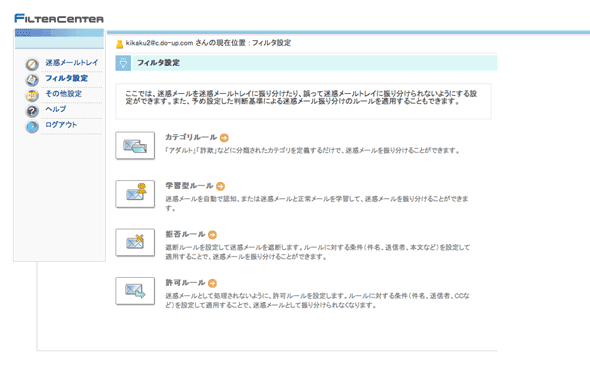
お知らせメールについて
迷惑メールと判断され、お客さまに届く前にブロックされたメールの一覧を「お知らせメール」にてお知らせします。(1回/日)
ブロックされたメールは、迷惑メールトレイに一定期間保存されていますので、フィルタセンターにログインして確認してください。
(前項「迷惑メールトレイの確認」へ)
なお、この「お知らせメール」が不要の場合は、受信しないよう設定可能です。
フィルタセンターにログインして、メニューのその他の設定で受信拒否してください。
(ご注意)
迷惑メールトレイの保存期間は14日間です。保存期間を超えると自動的に削除され、復元ができませんので、ご注意ください。
定期的に迷惑メールの確認をお願いします。

 (有料)
(有料)